前言
蛇年过年前,国产大模型 DeepSeek以更高的效率、更低的计算成本火爆国内外,成为现象级AI,但由于访问人数过多经常频繁出现反应迟缓甚至是宕机的情况。
但万幸的是,DeepSeek 是一个开源模型,我们可以通过本地部署在自己的终端上随时使用,而且部署到本地后无需联网即可直接使用。
硬件要求
CPU:至少需要一个支持虚拟化的多核处理器(推荐 Intel i5 或更高)。
内存:至少 8GB RAM(推荐 16GB 或更高,尤其是运行大模型时)。
显卡(可选):如果你希望利用 GPU 加速模型运行,建议使用支持 CUDA 的 NVIDIA 显卡(如 GTX 1060 或更高)。不过,DeepSeek 也可以在 CPU 上运行,只是速度会稍慢。
安装 Ollama
如果想要在本地运行 DeepSeek 需要用到 Ollama 这个工具,这是一个开源的本地大模型运行工具。
我们可以访问 https://ollama.com/ 进入 Ollama 官网下载 Ollama ,下载时有三个系统的安装包可选择,这里只需要选择下载我们电脑对应的操作系统版本即可,这里我选择的是 Windows 版本。

下载完成后,双击安装即可。大约占用C盘4.5G的空间。
打开cmd,输入ollama help 验证是否安装成功。

设置ollama环境变量,重启后生效。
OLLAMA_PROXY_URL:127.0.0.1:11434
OLLAMA_MODELS:指定ollama模型的存放路径(E:\deep-seek\ollama_models)
二:下载部署 Deepseek 模型
回到 https://ollama.com/ 网址中,在网页上方搜索框中输入 Deepseek-r1,这个 Deepseek-r1 就是我们需要本地部署的一个模型。

根据自己的电脑配置选择合适的模型。
| 模型 | 显存 | 显卡 | 内存 | 硬盘 |
|---|---|---|---|---|
| 1.5b | 4-6 GB | NVIDIA GTX 1060 / RTX 2060 | 8-16 GB | 10-20 GB |
| 7b | 12-16 GB | NVIDIA RTX 3060 / RTX 3080 | 16-32 GB | 20-40 GB |
| 8b | 16-20 GB | NVIDIA RTX 3080 / RTX 4080 | 32-64 GB | 40-80 GB |
| 14b | 24-32 GB | NVIDIA RTX 3090 / A100 | 64-128 GB | 80-160 GB |
| 32b | 48-64 GB | NVIDIA A100 / RTX 4090 | 128-256 GB | 160-320 GB |
| 70b | 80-128 GB | NVIDIA A100 (多卡) / H100 | 256-512 GB | 320-640 GB |
| 671b | 320+ GB | 多张 NVIDIA A100 / H100 | 1 TB+ | 2 TB+ |
查看自己电脑的配置
方法一:
按下 Win + R 键,打开运行窗口。
输入 dxdiag,然后按回车。
在打开的 DirectX 诊断工具 窗口中,切换到 显示 选项卡。
这里会显示显卡的型号、制造商以及显存大小(标注为“显示内存”)
方法二:
通过 NVIDIA 控制面板查看(仅限 NVIDIA 显卡)
右键点击桌面空白处,选择 NVIDIA 控制面板。
在左下角点击 系统信息。
在弹出的窗口中,可以看到显卡的详细信息,包括显存大小。

我这里选择7b,复制右方命令

切换到CMD窗口,运行此命令
ollama run deepseek-r1:7b
安装完成后,再次输入以上命令,进入交互命令。

可以直接进行对话了。
可视化交互工具安装
虽然我们可以在本地正常使用 Deepseek 这个模型了,为了更方便的使用,这时我们就可以通过 Cherry Studio这个可视化图文交互界面来使用它。
https://cherry-ai.com/download
如果下载失败,可尝试用手机开启热点。或者在下载博主上传到百度云的文件。提取码:c6on
下载完成,双击安装即可。
配置Ollama地址

点击管理,选择对应版本,点击+号

点击检查,进行连接测试

显示连接成功

对话
接下来切换到deepseek-r1即可。

然后可以进行对话了,在未联网的环境下,也可以正常问答。









![[LVGL] 在VC_MFC中移植LVGL](https://i-blog.csdnimg.cn/direct/53c7f1b2a72442f694d54ebab1e3bf1d.png)









